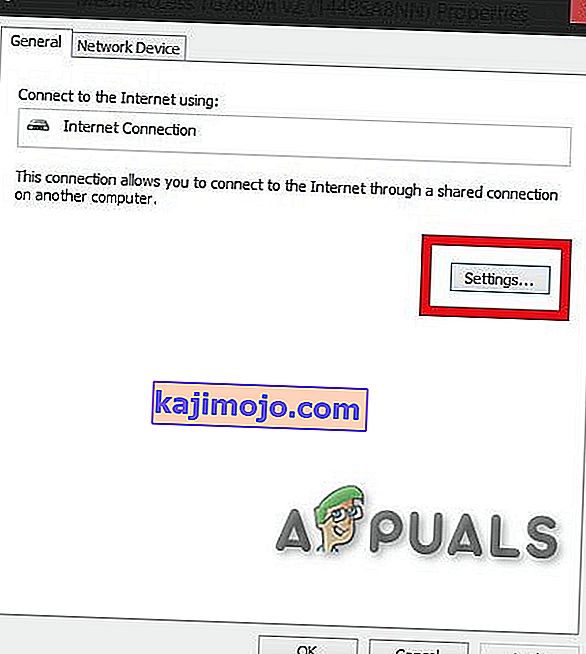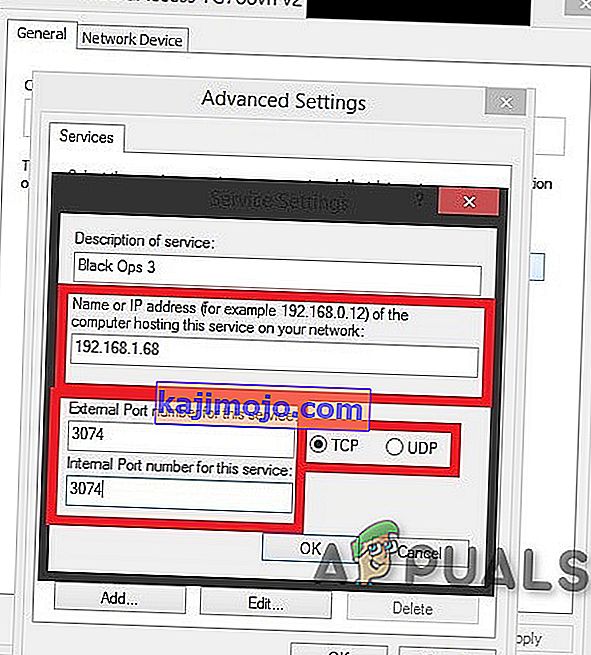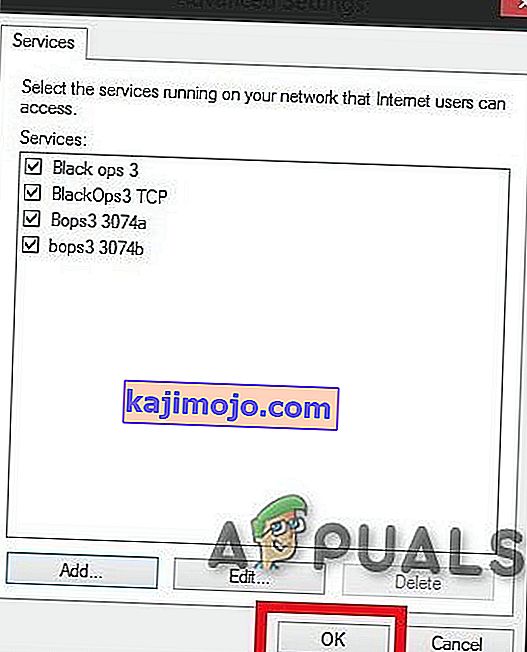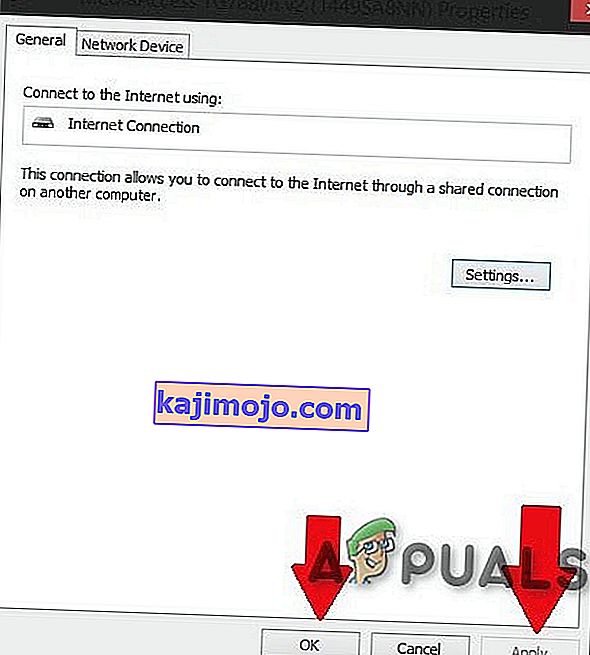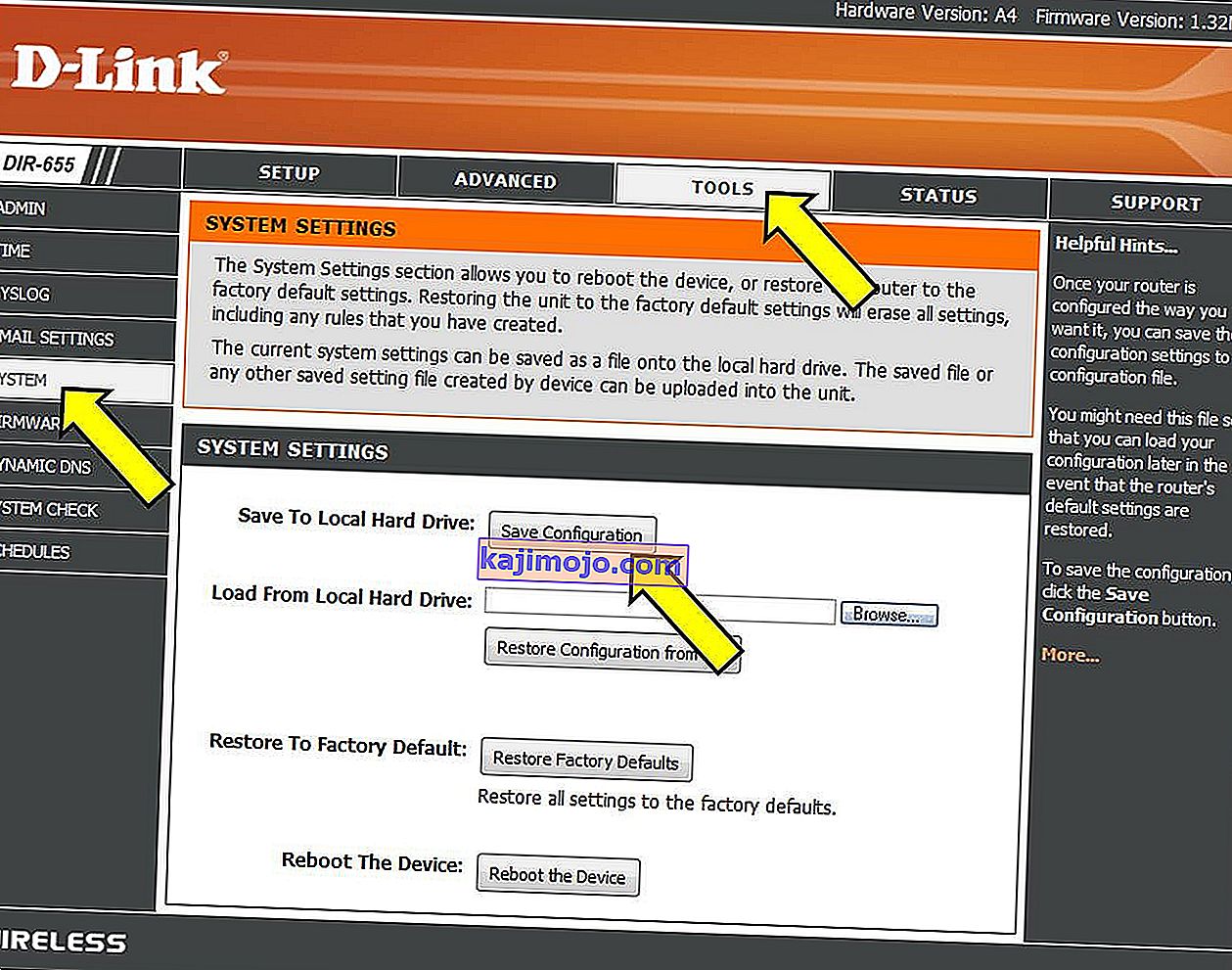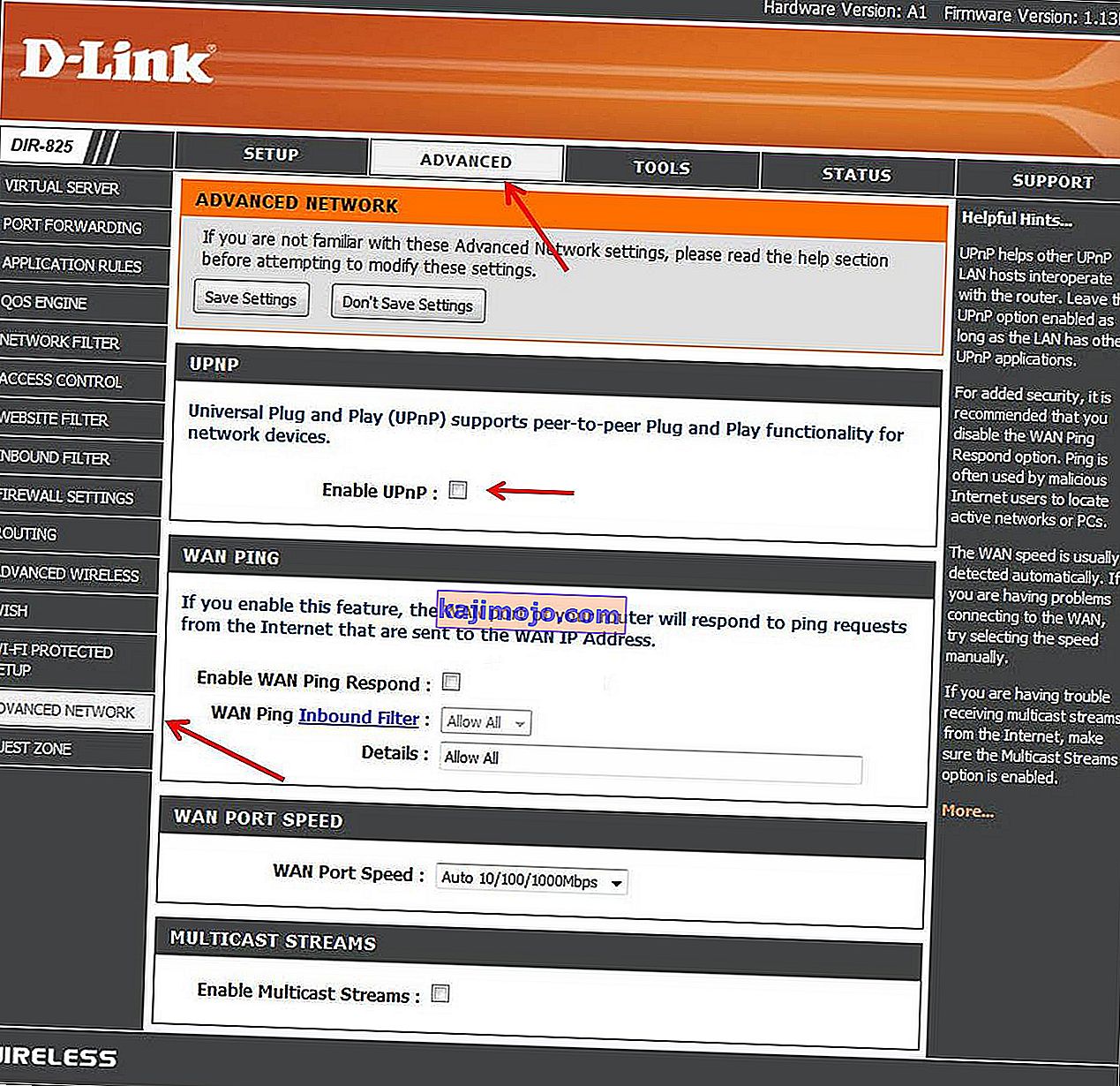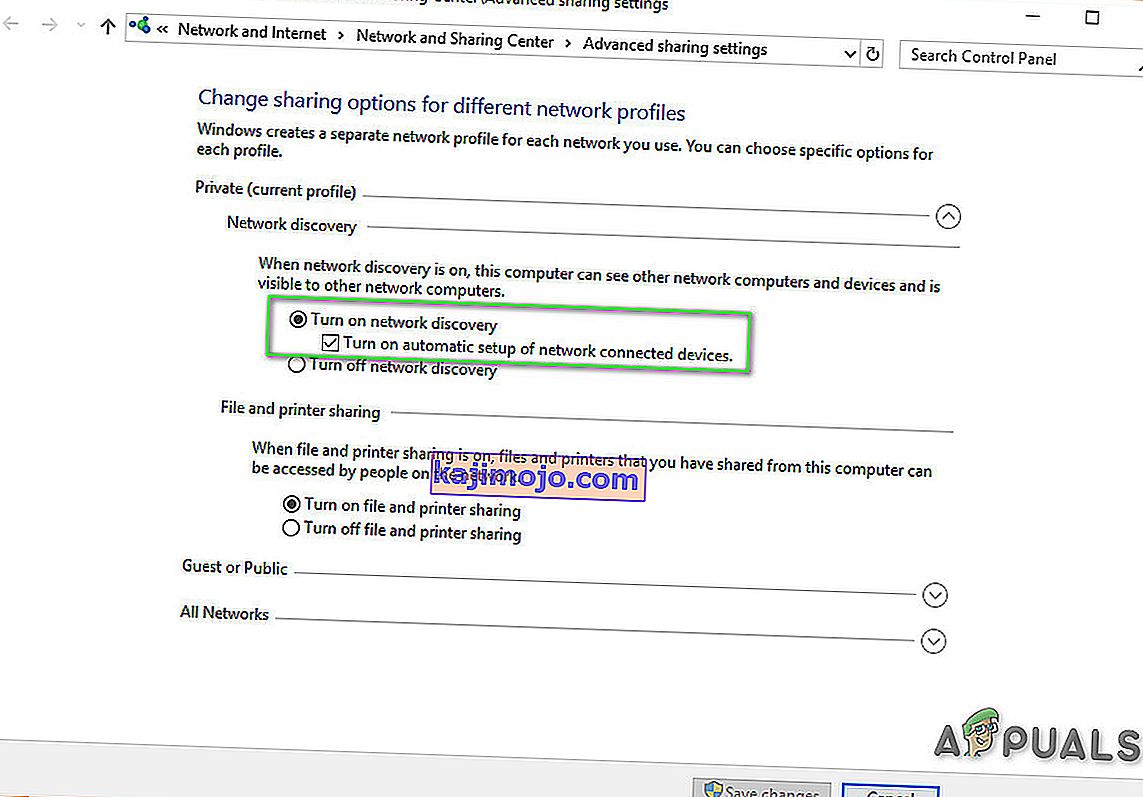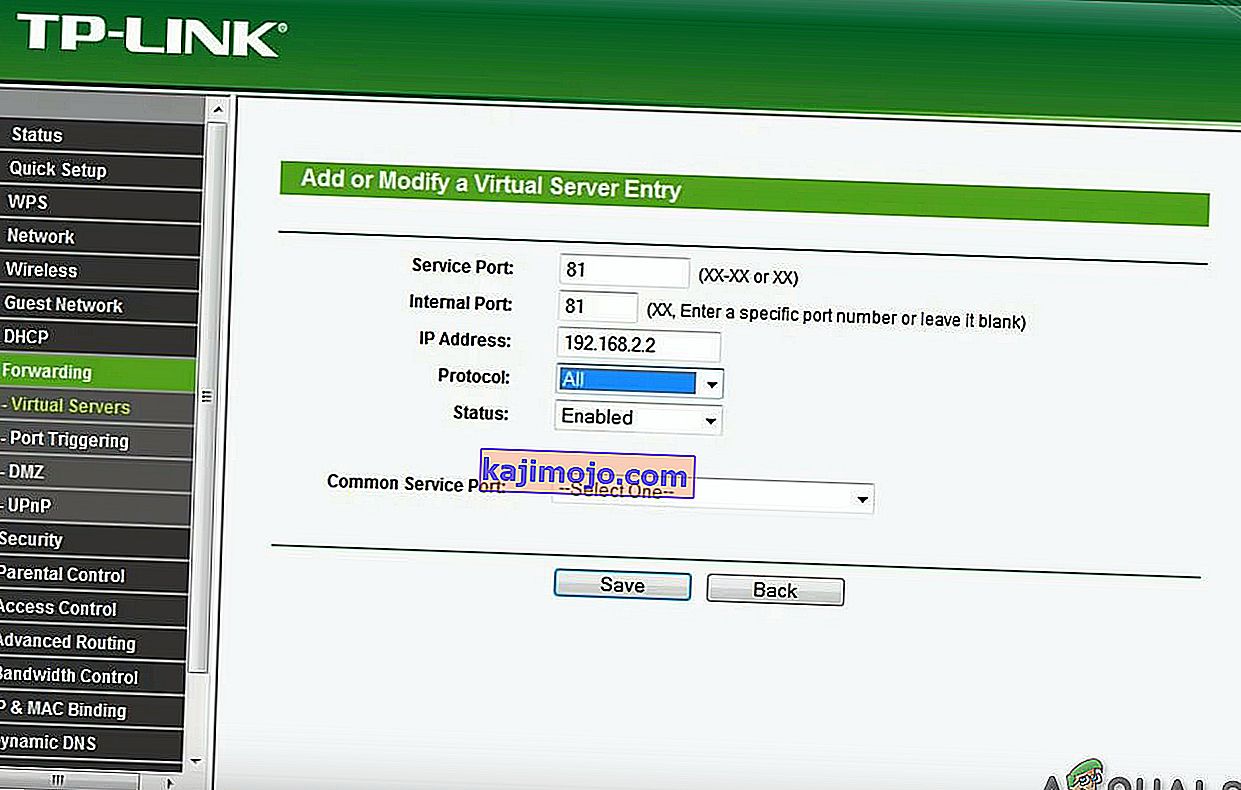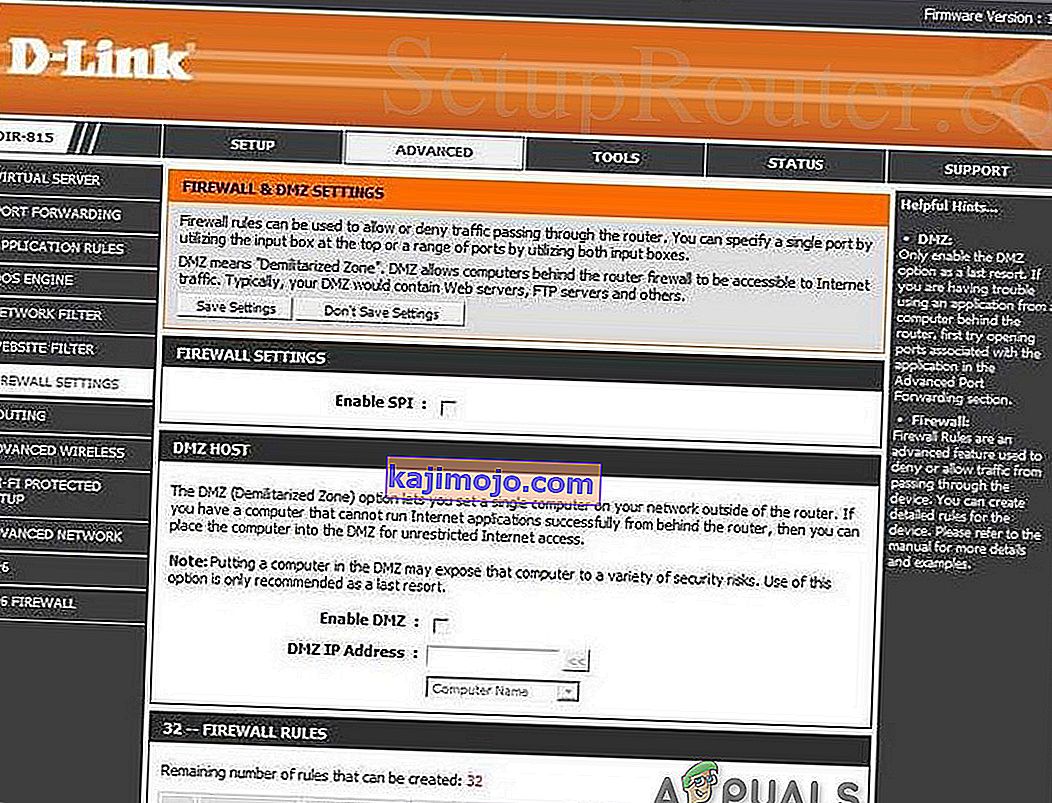Ağ adresi çevirisi ( NAT ), bir IP adresini başka biri tarafından yeniden eşleştirme yöntemidir. IP başlığındaki bilgiler, bir ağ trafiği yönlendirme cihazı üzerinden iletilirken ağ paketlerinde değiştirilir.

NAT, paket düzeyinde IP adresi bilgilerini değiştirdikçe, NAT uygulamaları çeşitli adresleme durumlarındaki davranışları ve ağ trafiği üzerindeki etkileri açısından farklılık gösterecektir. NAT davranışının özellikleri genellikle NAT ekipmanı üreticileri tarafından sunulmaz.
NAT Amacı:
NAT, birçok amaç için yapılır:
- Özel IP adreslerini internetten gizli tutarak ağa güvenlik eklemek .
- IP adresini yönetmek için1980'lerden beri, ağlardaki sistemler bir IP adresi standardı IPv4 kullanıyor. Bir cihazın IP adresi, bir cihazın ev adresi olarak adlandırılabilir ve bu şekilde, bir ağdaki diğer cihazlar bu cihazdan mesaj gönderip alabilir. Genel olarak xxx.xxx.xxx.xxx bir IP adresi örneğidir. Mevcut IP adreslerinin üst sınırı yaklaşık dört milyardır çünkü birçok IP adresi özel amaçlar ve cihazlar için ayrılmıştır ve bu nedenle kullanılamazlar. Üst sınır çok gibi görünüyor, ancak yeterli değil, örneğin 2016 yılında yaklaşık 1,8 milyar mobil cihaz satıldı. Şimdi o yıl satılan akıllı saat, iş sistemi cihazı, televizyon, tablet, masaüstü ve dizüstü bilgisayarların sayılarını ekleyin ve o zamandan beri her yıl. Yeterli IP adresinin bulunmadığı oldukça hızlı bir şekilde görülmektedir.NAT, yerel ağınızdaki cihazların IPv4 adreslerini almak ve onlara tek bir ağ olarak kullanabilecekleri tek bir IP adresi vermek için ISS'ler tarafından uygulanan çözümdür. Artık, ister evde ister ofiste olsun, tüm ağınız, IP adresleri sorununu çözen tek bir bilgisayar gibi internete erişiyor. Ayrıca NAT, bazı güvenlik endişelerini de giderir.
Ofisinizdeki yerel ağ gibi yerel bir ağdaki bir bilgisayar internete veri gönderip aldığında, Ağ Adresi Çevirisi (NAT) protokolü kullanılır.
NAT ayrıca bir güvenlik duvarı rolü oynar. NAT, LAN'ınıza girip çıkabilecek verileri belirler. Yönlendirici, NAT kullanan aygıtlar tarafından kendisine yapılan tüm isteklerin günlüğünü tutar.
İnternete Erişmenin Olası Komplikasyonları
Kulağa biraz karmaşık geliyor, ancak yönlendirici bu süreçte o kadar hızlı çalışıyor ki kullanıcı ne olduğunu bilmiyor çünkü gecikme yok. NAT yönlendirici veya ISP tarafında daha katı ise, cihazlarınızdan ne tür trafiğin akmasına izin verildiği ve ayrıca hangi miktarlarda olduğu konusunda zaman zaman komplikasyonlar ortaya çıkabilir.
Ağınızda bilgisayar uygulamalarını kullanırken sorun varsa, suçlu NAT güvenlik duvarı olabilir. NAT etkin yönlendiricilerin arkasındaki aygıtlar genellikle uçtan uca bağlantıya sahip değildir ve bazı İnternet protokollerine katılamayacaktır. Hatta bazıları internete erişimde sorun yaşayabilir.
NAT Türleri
Genel olarak NAT için 3 olası ayar vardır. Bu ayarlar esas olarak çevrimiçi deneyiminizin ne kadar iyi veya kötü olacağını belirleyecektir.
NAT'ı açın (Tip 1)
Bu NAT türünde herhangi bir kısıtlama yoktur, tüm cihazlar internet üzerinden her türlü veriyi gönderip alabilir ve hiçbir güvenlik duvarı herhangi bir trafiği durdurmaz veya kontrol etmez. Veriler kısıtlama olmaksızın akacak ve cihazınızın uygulamaları sorunsuz çalışacaktır. Ancak, yerel ağınız bilgisayar korsanlarının saldırılarına karşı savunmasızdır. Ayrıca, üç türden herhangi birine bağlanabileceksiniz. Oyun Arama daha az zaman gerektirir ve ana bilgisayar geçişi sırasında minimum gecikme veya başka şekilde başlama şansı vardır.
Orta NAT (Tür 2)
NAT, orta seviyeye ayarlanırken bir veya daha fazla bağlantı noktasının açık kalmasına izin verir. NAT ayrıca bir güvenlik duvarı görevi görür ve yalnızca seçili bir uygulama grubundan bağlantılara izin verir. Bu, orta düzeyde bir NAT ayarıdır. Ve kullanıcı, Orta veya Açık NAT türlerine sahip kullanıcılarla bağlantı kurabilir. Oyun Arama biraz zaman alacak, ancak Katı tip kadar değil. Ayrıca, Gecikmeler Katı tipten daha az olacaktır.
Katı NAT (Tür 3)
Bu tür, NAT türünün en katı olanıdır . Yerel ağa giren veriler ciddi şekilde kısıtlanmıştır. Hizmetlerin çoğu internete bağlanmada sorun yaşayacaktır. Bu, çoğu yönlendiricinin varsayılan ayarıdır. Ve kullanıcı yalnızca NAT türü açık olan kullanıcılarla bağlantı kurabilecektir. Oyun aramak sonuçta daha fazla zaman alacaktır. Ve bir ev sahibi göçünde zamanın% 90'ında atılacaksınız ve gecikmelerin de mümkün olduğunu unutmayın.
Farklı NAT Türleri Arasında Bağlantı
Bir NAT türünün diğeriyle bağlantısı aşağıdaki tabloda gösterilmektedir.
| Açık | Orta | Katı | |
Açık | ✓ | ✓ | ✓ |
Orta | ✓ | ✓ | |
| Katı | ✓ |
NAT Türünüzü Değiştirin
NAT'ı "katı" dan "açık" a değiştirmek için genellikle yönlendiriciniz veya ağ geçidiniz aracılığıyla belirli bağlantı noktalarının bağlantı noktası yönlendirmesi gerekir. Aynı ağ üzerindeki 1'den fazla PC / Konsolda Open NAT almaya çalışıyorsanız bunun mümkün olmadığını unutmayın. Orta NAT olan ancak NAT türü Açık olan iki veya daha fazla PC'niz olabilir.
Ayrıca yönlendiricinizde, yönlendiricinize bağlı olarak Cone NAT, Symmetric veya Full-Cone NAT vb. Görebilirsiniz. Cone NAT veya full Cone NAT'a gitmelisiniz, ancak güvenlik risklerine karşı dikkatli olmalısınız.
NAT türünü değiştirmek için çeşitli çözümler vardır, ancak Evrensel Tak ve Çalıştır'ı (UPnP) etkinleştirmek genellikle ilk adım olarak kabul edilir. Ancak ondan önce oyunlarınızın bağlantı noktalarını bilmelisiniz.
Oyun Limanları:
Oyununuz için bağlantı noktalarını bu bağlantıyı ziyaret ederek bulabilirsiniz. İlerlemeden önce bu bağlantı noktalarına ihtiyacınız olacak. Oyununuz için belirtilen bağlantı noktaları yoksa, google en iyi arkadaşınızdır. Bu kılavuz için Black Ops 3 oyunu için portları kullanacağız.
Yöntem 1: Ağ Altyapısı aracılığıyla UPnP'yi açın.
Bağlantı noktaları, yönlendiriciniz için dijital kanallardır ve gelen ve giden web trafiğini sıralamak için kullanılır. UPnP, esasen uygulamaların portları otomatik olarak iletmesine izin vererek, manuel "port yönlendirme" zahmetini ortadan kaldırır. Genellikle aynı sonucu elde etseler de, UPnP, uygulamanın sorunsuz bir şekilde bağlantı noktası talep etmesine izin verir ve bağlantı noktası numaralarını manuel olarak girmeniz gerekmez.
UPnP, kendisiyle ilişkili uzun bir güvenlik kusurları listesine sahiptir. Bilgisayar korsanları, açık yapısı nedeniyle UPnP güvenlik açıklarından yararlanabilir. Bu nedenle, UPnP'yi kullanırken bazı güvenlik riskleri olabilir. Dahası, UPnP teknolojisi standartlaştırılmışa yakın değildir, bu da uygulamaların yönlendiriciler arasında farklılık göstereceği anlamına gelir.
Kurulum işlemi, yönlendiricide UPnP'yi etkinleştirmek için basittir. Adımlar, yönlendirici modellerine göre değişiklik gösterse de, ne beklemeniz gerektiğine ilişkin genel yönergeler verilmiştir. Bilgisayar ile yönlendirici arasındaki her yeniden bağlantı için statik bir IP adresine ihtiyacınız olacağını veya başka bir şekilde bu işlemi tekrarlamanız gerektiğini unutmayın. Bu, yönlendiricideki UPnP'yi oyunun gerektirdiği bağlantı noktalarını açmaya zorlamanın yoludur.
- " Bilgisayarım " simgenize çift tıklayın . Pencere açılacaktır. Ekranınızın sol alt kısmında ağ adı verilen bir seçenek göreceksiniz . Tıkla.
- Ağ Altyapısına sağ tıklayın ve özelliklere tıklayın. Ağ Altyapısı gösterilmiyorsa, sonraki adıma geçin.
- Şimdi, sadece ayarları tıklayın.
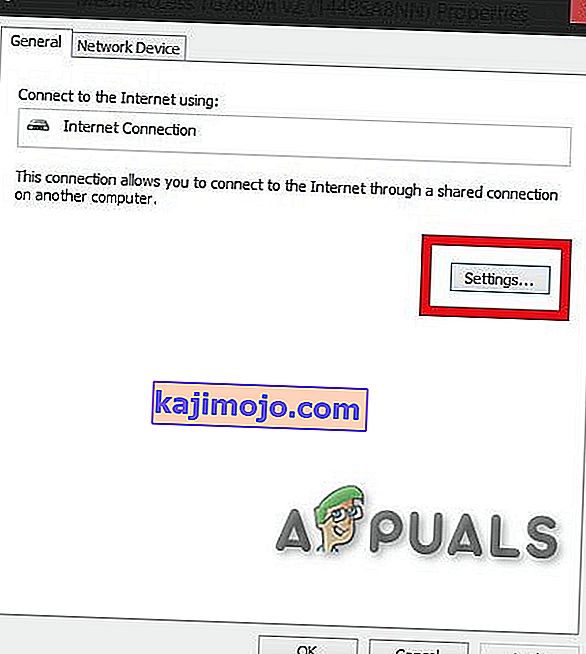
- Bundan sonra "Ekle" düğmesine tıklayın.
- Yeni bir pencere açılacaktır. Pencerenin altındaki ekle'yi tıklayın .
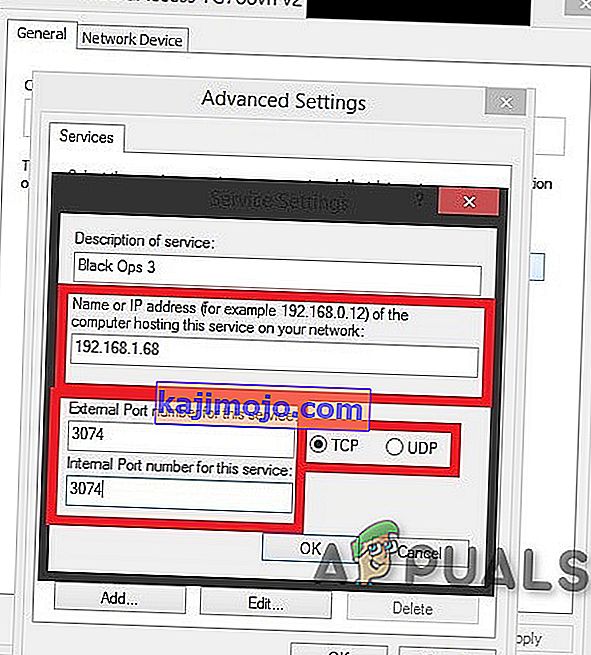
- Bir kez daha yeni bir pencere açılacaktır. Ardından şunları yapın: Birinci sekmeye ( hizmetin adı ) istediğiniz gibi Ad yazın, ikinci sekmeye IPV4 adresinizi girin (IP adresini bulmak için komut istemini açın ve ardından ipconfig yazın.), Üçüncü sekmeye koyun 28950 ve UDP'yi ve son sekmeye tekrar 28950'yi koymayı unutmayın . Ardından tamam'ı tıklayın. (Black Ops 3 için bağlantı noktaları)
- Bir kez daha ekle'yi tıklayın. 1. sekmeye MW3 OPEN NAT yazın veya istediğinizi 2. sekmede IP adresinizi yazın , üçüncü sekmeye 3074 yazın ve UDP'yi yazmayı unutmayın ve son sekmeye tekrar 3074 yazarsınız .
- Bağlantı noktalarını tamamladığınızda Tamam'a basın
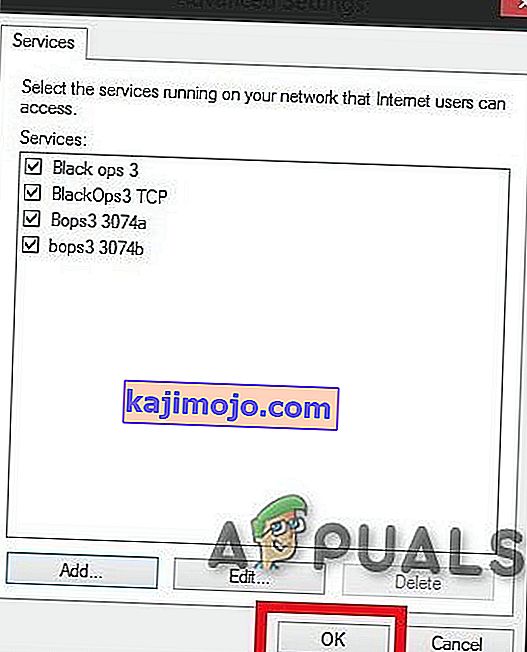
- Şimdi UYGULA ve ardından Tamam'a basın
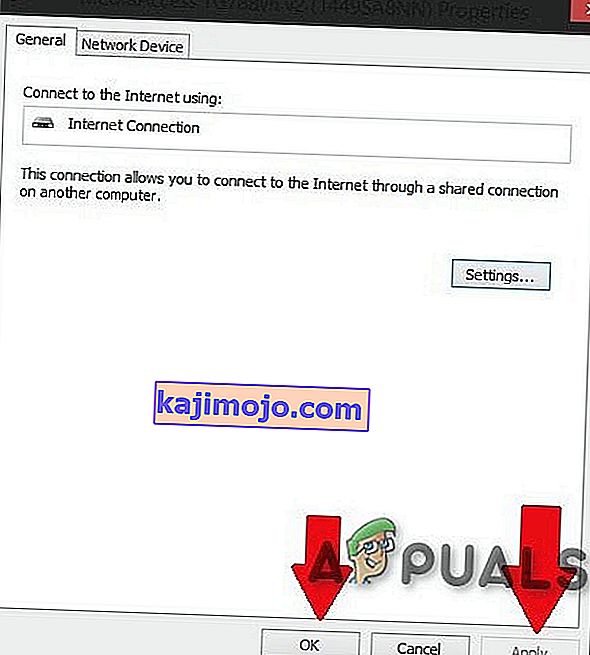
- Şimdi açtığınız tüm pencereleri kapatın, oyununuzu başlatın ve umarım bir OPEN NAT türüne sahip olmalısınız.
- Oyununuzu başlatın. NAT türünüz açılmalıdır.
Yönlendiricinizi her yeniden başlattığınızda veya her aktif bağlantıyı yeniden başlattığınızda yukarıdaki prosedürü yapmanız gerektiğini tekrar hatırlatırım.
Sorun, bu çözümün geçici olmasıdır. Yönlendiricinizi / modeminizi her yeniden başlattığınızda her şey sıfırlanır. Ancak yukarıda belirtilen prosedürü uygulayarak NAT'ı açmanız sadece 2-3 dakikanızı alacaktır.
Yöntem 2: Yapılandırma Dosyasının Kullanımı
Bu, sorunu kalıcı olarak çözeceğiniz yöntemdir.
- Tarayıcılardan birini kullanarak yönlendiricinizin sayfasında oturum açın.
- Yönlendiricinizin yapılandırma sayfasına gidin.
- " Yapılandırmayı Kaydet veya Geri Yükle " adlı seçeneği bulun . Tıkla.
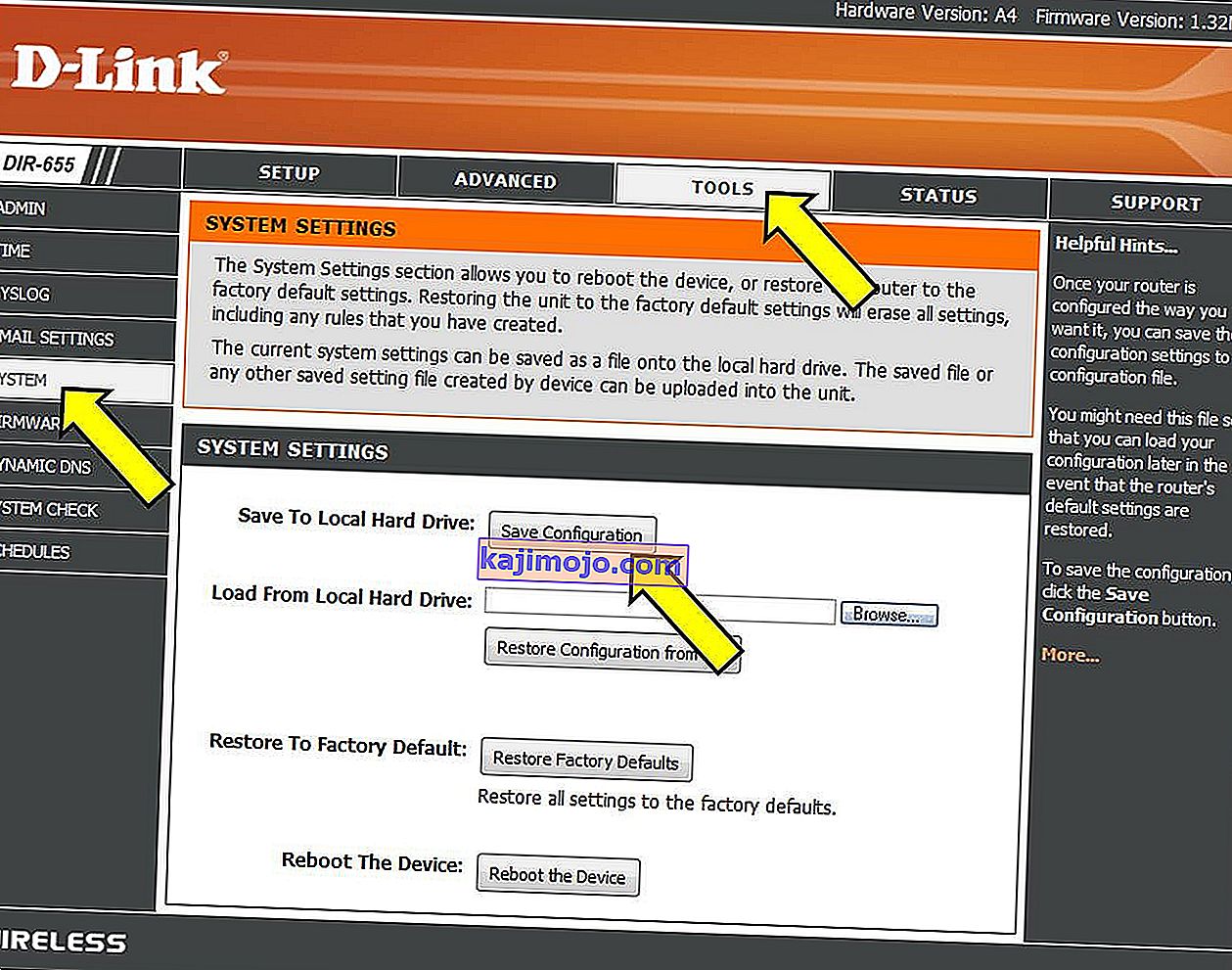
- Yeni bir sayfa yüklenecektir. " Yapılandırmayı şimdi yedekle " seçeneğini kullanın .
- Birkaç saniye bekleyin ve bir pencere açılacaktır. Ardından tıklayın, dosyayı kaydedin ve ardından tamam.
- Bu dosyanın 2 kopyasını oluşturun, böylece bir şeyler ters giderse bir yedeğimiz olur.
- Dosyayı aç.
- Ctrl + F tuşlarına basın ve [ connection.ini ] yazın
- Bu son bind'i bulduktan sonra .
- Son bağlama türünün altına veya yapıştırın (oyununuza göre bağlantı noktalarını değiştirmeyi unutmayın) bu:
" bağlama uygulaması = CONE (UDP) bağlantı noktası = 3074-3075 "
sonra sonuncusu yazın veya yapıştırın (oyununuza göre bağlantı noktalarını değiştirmeyi unutmayın) bu
" bağlama uygulaması = CONE (UDP) bağlantı noktası = 3478-3479 "
sonra sonuncunun altına bir kez daha yazın veya yapıştırın (oyununuza göre portları değiştirmeyi unutmayın) bunu
" bağlama uygulaması = CONE (UDP) bağlantı noktası = 3658
"
(Kullanılan bağlantı noktaları Black Ops 3'tür)
- Bundan sonra dosyayı kaydedin (Muhtemelen dosya not defteri ile açılır.)
- Daha önce bulunduğunuz yapılandırma sekmesindeki yönlendiricinin sayfasına tekrar gidin.
- Şimdi seçeneği kullanarak yeni yapılandırma dosyasına göz atın.
- Bundan sonra " Yapılandırmayı Şimdi Geri Yükle " yi tıklayın . Sabırlı olun ve bekleyin.
- Yönlendiricinizin sayfasını kapatın ve yönlendiricinizi yeniden başlatın. Oyununuzu başlattığınızda NAT Açık olmalıdır.
Yöntem 3: Yönlendirici aracılığıyla UPNP
- Do WINDOWS + R
- Tip cmd ve isabet girmek
- Tür ipconfig ve isabet girmek
- Varsayılan ağ geçidini arayın ve yazın / kopyalayın.
- Yukarıda bulunan adresi web tarayıcınıza yazın ve yönlendirici ayarları menüsüne gidin
- WAN , Benzer "İnternet" menüsü veya "Yerel" bulmaya çalışın
- UPnP için bir düğme bulun ve açın, ardından kaydet / uygula düğmesine tıklayın ve UPnP düğmesi yoksa bu makalenin bağlantı noktası yönlendirme bölümüne gidin.
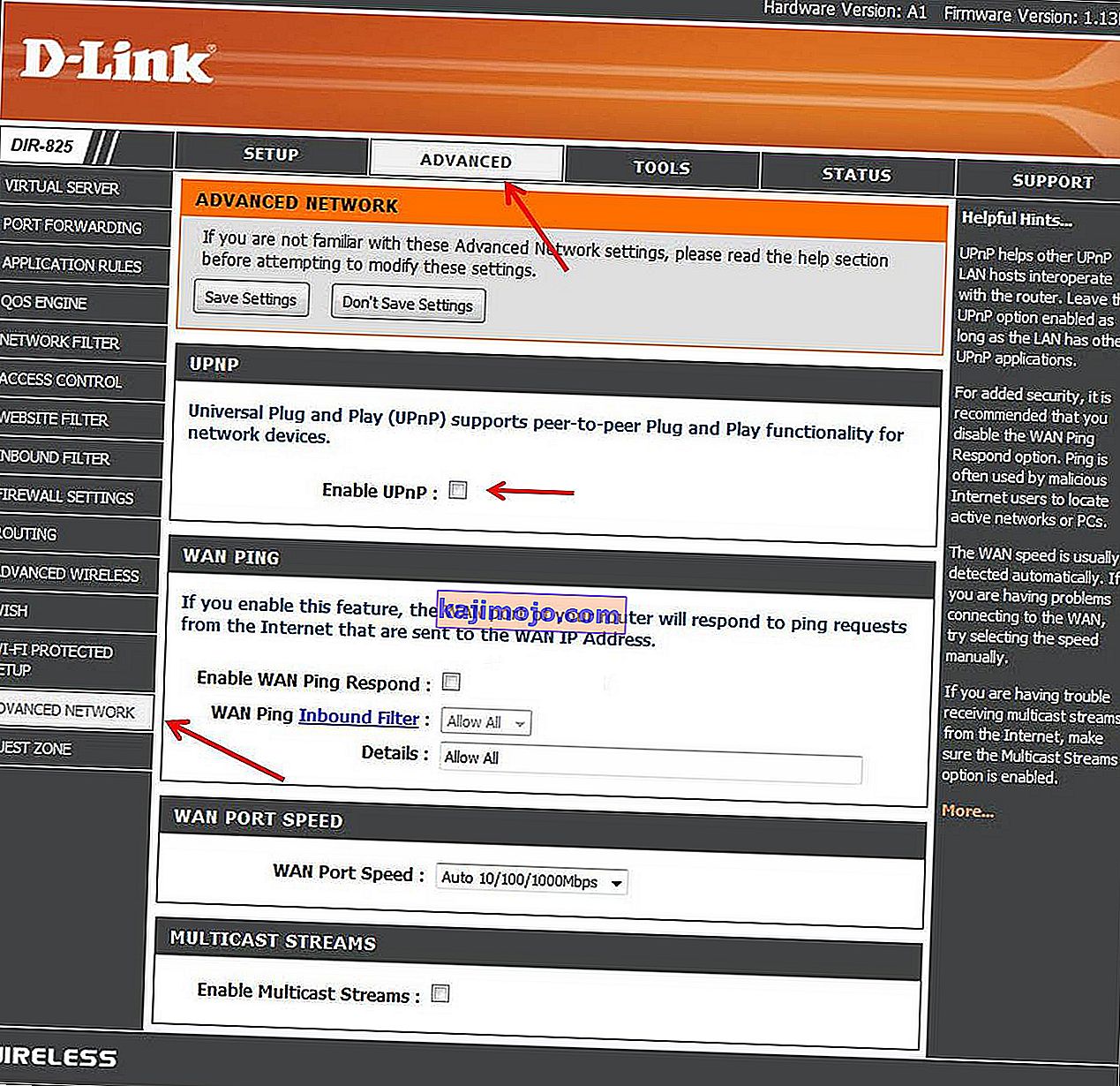
- Yönlendiricinizi yeniden başlatın
Ve işe yarayıp yaramadığını görün. Değilse, ilerle
Yöntem 4: Windows'ta Ağ Bulmayı Açın
- Başlat Menüsünü açın
- Ayarları Aç
- Ağ ve İnternet'i tıklayın
- Paylaşım seçenekleri'ni tıklayın .
- Ağ bağlantısına atanan ağ profilini genişletin.
- Ağ keşfi bölümünde, "Ağ bulmayı aç " ı seçin . Ayrıca, " Ağa bağlı cihazların otomatik kurulumunu aç " kutusunu işaretleyin .
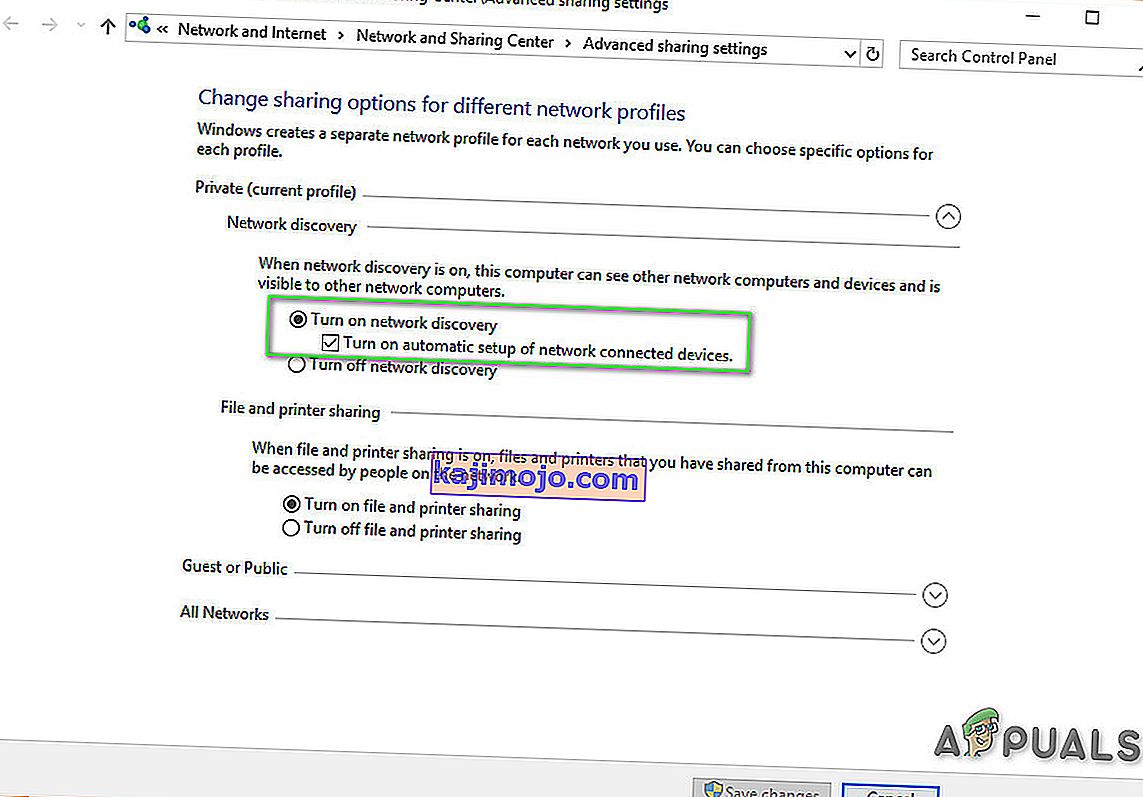
- Değişiklikleri kaydet'i tıklayın
- Sorunun çözülüp çözülmediğine bakın
- Değilse, Yöntem 1'e gidin ve yönlendiricinizin orada görünüp görünmediğini görmek için soldaki Ağ'a gidin ve oradan devam edin.
Yöntem 5: Bağlantı Noktası İletme
Yönlendiricinizde UPnP seçeneği yoksa, en iyi seçenek bağlantı noktası yönlendirmeyi kullanmaktır.
- Portforward.com adresini ziyaret edin, yönlendirici modelinizi seçin.
- İlgilendiğiniz oyunu seçin ve talimatları okuyun ve oyununuzun varsayılan bağlantı noktalarını not edin.
- Varsayılan ağ geçidi IP adresinizi bir web tarayıcısının arama çubuğuna girerek yönlendiricinizin ana sayfasını ziyaret edin.
- Yönlendiriciniz için kullanıcı adı ve şifre girmeniz istenecektir.
- Yönlendirici sayfanızda, yönlendiricinizin ana sayfasındaki Bağlantı Noktası Yönlendirme bölümünü bulun . Gelişmiş ayarlar altında olabilir . Gerekirse yardım için yönlendiricinin kılavuzuna bakın.
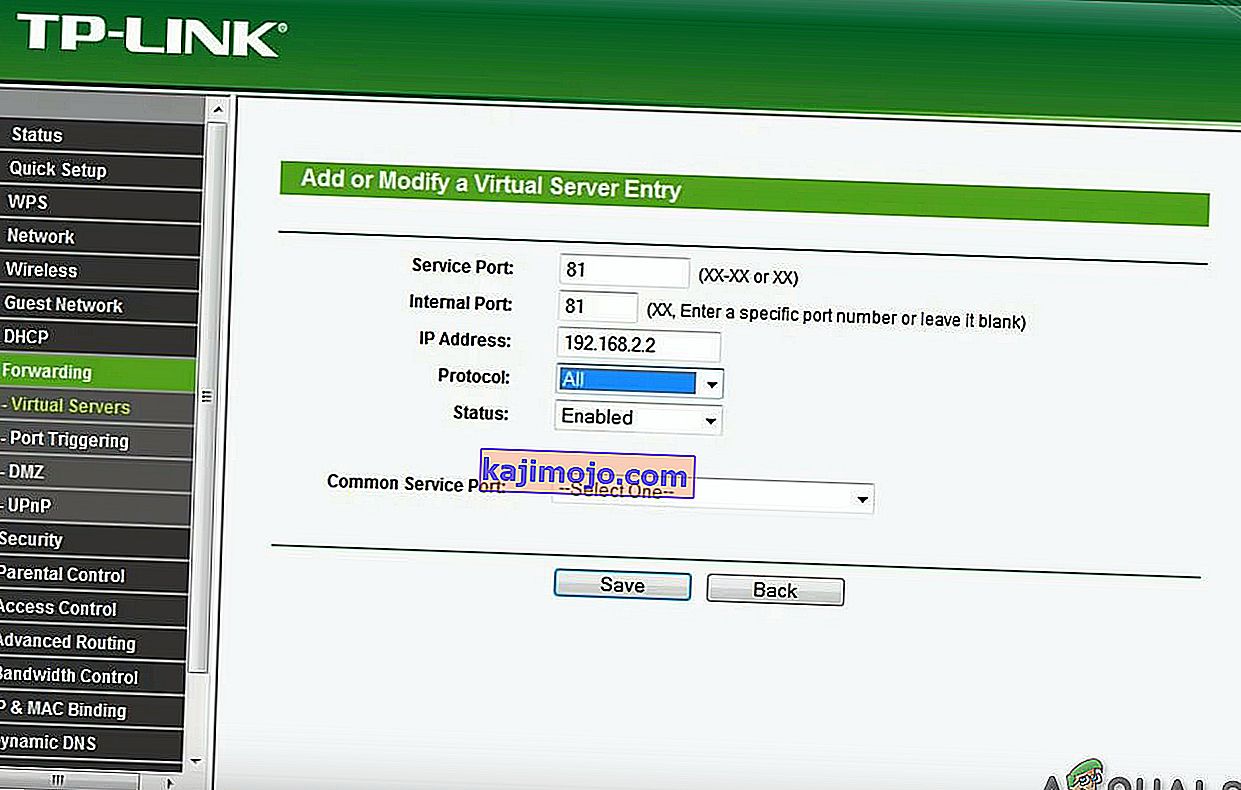
- Buradan, bağlantı noktası yönlendirme için kurallar oluşturabilirsiniz. Yönlendiricinize bağlı olarak, devam etmek için Ekle veya benzer bir şey yazan bir düğme seçmeniz gerekebilir . Kuralı kendi tarzınıza göre adlandırın.
- Her iki bağlantı noktası alanına da oyununuzun varsayılan bağlantı noktalarını girin.
- Bilgisayarınızın IP adresini IP Adresine girin Ayrıca, yönlendirilen bağlantı noktası için Çıkış IP'si veya Sunucu IP'si olarak IP adresini girin; bu, yönlendiriciye hangi sistemin işaret edeceğini söyler.
- Seç hem UDP & TCP
- Kaydet veya Uygula'yı tıklayın ve yeniden başlatın.
Yöntem 6: DMZ'yi Ayarlama
Bununla ilgili güvenlik endişeleri nedeniyle bu yöntem önerilmez.
- Komut istemini açın .
- " İpconfig " girin .
- IP adresinizi ve varsayılan ağ geçidinizi not edin.
- Tarayıcınıza varsayılan ağ geçidini girerek yönlendiricinizi girin.
- Click ' Hizmetler '
- DMZ'yi (askerden arındırılmış bölge) tıklayın
- DMZ IP'nizi ayarlayın (sisteminizin IP adresini girin)
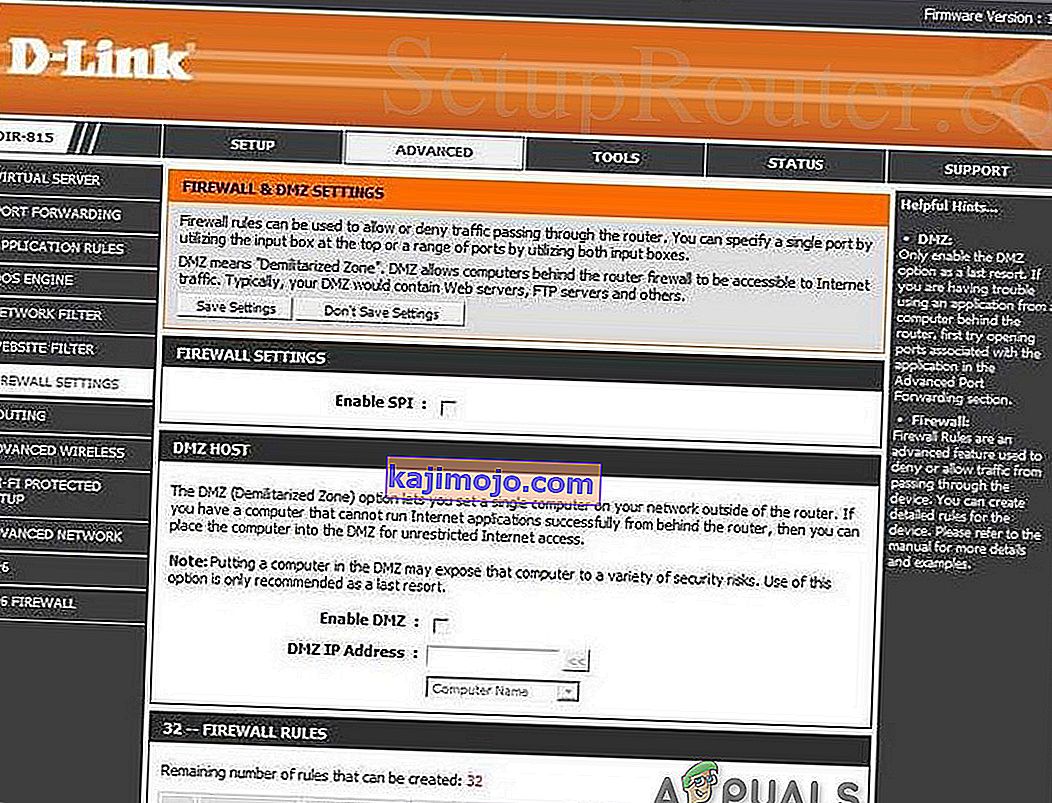
- Ayarları kaydedin ve çıkın
- Ve çalışmaya başlayıp başlamadığına bakın.
Sisteminizin IP adresi her değiştiğinde, DMZ IP'sini sisteminizin IP'sine göre değiştirmeniz gerektiğini unutmayın.
Yöntem 7: VPN Kullanmayı Düşünün
VPN , Sanal Özel Ağ anlamına gelir ve bilgisayarı ve ana VPN sunucusunu içeren bir tür özel ağdır. Bir VPN size NAT üzerindeki güvenlik duvarını tamamen atlama yeteneği sağlar, çünkü bilgisayarınızdan çıkan tüm veriler şifrelenir ve fiziksel ağınız bunu tanımaz. NAT kısıtlamaları uygulanmaz. Ve VPN, ISS'nin trafiğinizi görmesini ve bağlantı noktası kısıtlamaları uygulamasını imkansız hale getirir. Tüm VPN trafiği önceden tanımlanmış açık bağlantı noktalarından geçer.